मैं हाल ही में एक क्लाइंट के पार गया, जो विंडोज 7 मशीन पर इंटरनेट एक्सप्लोरर 7 या 8 से ठीक से प्रिंट नहीं कर पा रहा था। IE से प्रिंट करने का प्रयास करते समय, प्रिंट संवाद बॉक्स बस गायब हो जाएगा और कुछ भी नहीं प्रिंट होगा।
इसके अलावा, जब भी हम एक प्रिंट प्रीव्यू करने की कोशिश करेंगे, हेडर में पेज नंबर और नीचे किसी तरह के अजीब फ़ाइल पथ को छोड़कर स्क्रीन खाली होगी। फ़ाइल पथ इस तरह देखा गया:
\ AppData \ Local \ अस्थायी \ कम \ RU4GX5A5.htm "> \ AppData \ Local \ अस्थायी \ कम \ RU4GX5A5.htm"> फ़ाइल: // C: \ Users \\ AppData \ Local \ अस्थायी \ कम \ RU4GX5A5.htm
ऐसा होने के कुछ कारण हैं और इसे ठीक करने के कुछ संभावित तरीके हैं ताकि आप IE में ठीक से प्रिंट कर सकें।
विधि 1 - IE को पुनरारंभ करें
समस्या को ठीक करने का सबसे आसान तरीका केवल इंटरनेट एक्सप्लोरर को पुनरारंभ करना है और वेब पेज या प्रिंट पूर्वावलोकन को प्रिंट करने का प्रयास करना है।
यदि यह काम नहीं करता है और IE अभी भी प्रिंट नहीं कर रहा है या प्रिंट पूर्वावलोकन रिक्त है, तो अगली विधि का प्रयास करें।
विधि 2 - लापता फ़ोल्डर बनाएँ
यह समस्या तब भी हो सकती है यदि कोई विशेष Windows फ़ोल्डर अनुपलब्ध है। आपको इसे फिर से बनाना पड़ सकता है। ऐसे।
1. सभी खुले IE विंडो बंद करें।
2. स्टार्ट पर क्लिक करें और फिर सर्च बॉक्स में % temp% टाइप करें और लिस्ट में Temp फोल्डर पर क्लिक करें।

3. अब एक नया फोल्डर बनाएं जिसका नाम लो है । विस्टा में, आप ऑर्गनाइज मेनू से न्यू फोल्डर पर क्लिक कर सकते हैं या विंडोज 7 में मेन मेन्यू से न्यू फोल्डर पर क्लिक कर सकते हैं।

4. एक बार जब आप लो फ़ोल्डर बना लेते हैं, तो एक्सप्लोरर को बंद करें, IE को फिर से शुरू करें और वेब पेज को फिर से प्रिंट करने का प्रयास करें।
यदि यह विधि काम नहीं करती है, तो आपके पास एक और विकल्प है!
विधि 3 - कम अखंडता स्तर को रीसेट करें
इसका क्या मतलब है, इसके बारे में चिंता न करें, बस इन चरणों का पालन करें:
1. स्टार्ट पर क्लिक करें और सर्च बॉक्स में cmd टाइप करें । कमांड प्रॉम्प्ट पर राइट-क्लिक करें और प्रशासक के रूप में रन चुनें।

2. कमांड प्रॉम्प्ट पर, नीचे कमांड में टाइप करें:
ICACLS "% userprofile% \ AppData \ Local \ Temp \ Low" / setintegritylevel (OI) (CI) कम
3. अपने कंप्यूटर को पुनरारंभ करें और वेब पेज को फिर से प्रिंट करने का प्रयास करें!
उम्मीद है कि इन तीन तरीकों में से एक ने IE मुद्दे में रिक्त प्रिंट पूर्वावलोकन स्क्रीन तय की है! यदि नहीं, तो यहां एक टिप्पणी पोस्ट करें और मैं मदद करने की कोशिश करूंगा! का आनंद लें!
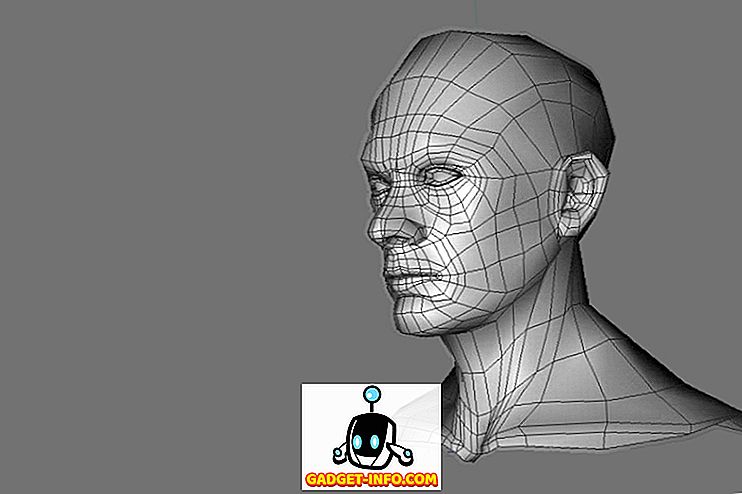
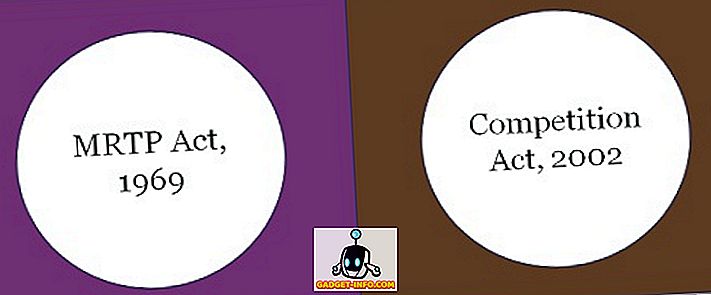






![मनोरंजन - मार्क जुकरबर्ग और एडुआर्डो सेवरिन फ्रेंड्स अगेन सौजन्य टिकर [PIC]](https://gadget-info.com/img/entertainment/559/mark-zuckerberg-eduardo-saverin-friends-again-courtesy-ticker.png)
